Note
Upewnij się, że na twoim komputerze jest połączenie z Internetem
Kiedy straciłeś kontakty iPhone'a lub Twoje kontakty iPhone zostały przypadkowo usunięte, jak odzyskać kontakty z iPhone'a? Czy masz jakiś dobry sposób na odzyskanie kontaktów z iPhone'a? Nie martw się, po prostu czytaj dalej, aby znaleźć sposoby na przywrócenie cennych kontaktów iPhone'a.
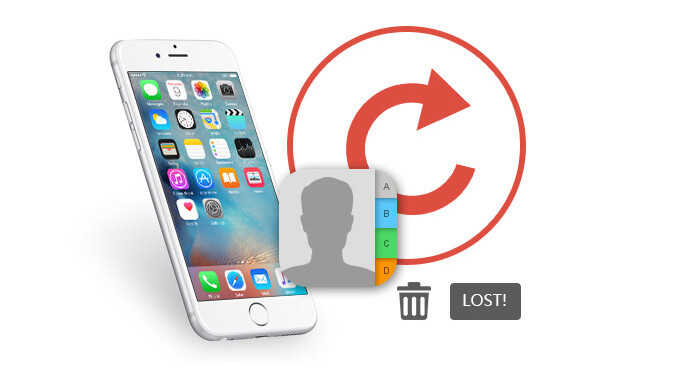
W pierwszej części tego postu pokażemy najlepszy sposób na odzyskanie iPhone'a. Tutaj szczerze polecamy profesjonalistę Odzyskiwanie kontaktów iPhone aby odzyskać utracone / usunięte kontakty z iPhone'a.
Jako najlepsze narzędzie do odzyskiwania danych iPhone'a, iPhone Contact Reocvery jest niesamowity w odzyskiwaniu kontaktów iPhone'a i tworzeniu kopii zapasowej danych iPhone'a na komputerze. Zapewnia również bezpieczne środowisko do ochrony danych osobowych. Oferujemy trzy rozwiązania, dzięki którym możesz odzyskać swoje kontakty z powrotem na swój iPhone. Po pierwsze, możesz bezpłatnie pobrać i zainstalować na swoim komputerze.
Po zainstalowaniu iPhone Data Recovery na komputerze musisz podłączyć iPhone'a do komputera kablem Apple USB. Aplikacja automatycznie wykryje iPhone'a. W przypadku użytkowników iPhone'a, którzy wcześniej nie podłączali iPhone'a do komputera, w kolejnym kroku dotknij „Zaufaj” na swoim iPhonie.
Uwaga: Aby uniknąć zastąpienia danych synchronizacją iTunes, nie można uruchomić iTunes podczas działania programu.
Krok 1 Uruchom iPhone Contact Recovery
Po pojawieniu się iPhone'a w interfejsie oprogramowania do odzyskiwania kontaktów iPhone'a stuknij „Rozpocznij skanowanie”, aby przeskanować wszystkie typy danych na swoim iPhonie.

Krok 2 Sprawdź kontakty iPhone'a
Wybierz Kontakt na lewej liście znajdziesz wszystkie usunięte kontakty pokazane w głównym interfejsie. Po zakończeniu skanowania możesz zobaczyć wszystkie usunięte lub istniejące dane telefonu w menu po lewej stronie, po prostu wybierz „Kontakty”, aby sprawdzić wszystkie usunięte / istniejące kontakty na iPhonie.

Krok 3 Wybierz kontakty, które chcesz odzyskać.
Możesz wyświetlić podgląd kontaktów w powyższym interfejsie i wybrać, który chcesz pobrać na swój iPhone. Oczywiście możesz także wybrać wszystkie kontakty jednym kliknięciem.
Krok 4 Kliknij Recover aby odzyskać kontakty na iPhonie w ciągu kilku sekund.
Jeśli kiedykolwiek zsynchronizowałeś kontakty iPhone'a z iTunes, możesz także użyć tego oprogramowania do odzyskiwania odzyskaj kontakty z iTunes.
Krok 1 Kliknij Odzyskaj z pliku kopii zapasowej iTunes.
Krok 2 Wybierz najnowszy i kliknij Rozpocznij skanowanie.
Krok 3 Kliknij Kontakt z lewego panelu sterowania, aby wyświetlić.
Krok 4 Wybierz te, które chcesz odzyskać z powrotem na iPhonie, a następnie kliknij Recover aby zapisać kontakty na komputerze.
Mimo to, jeśli kiedykolwiek używałeś iCloud do tworzenia kopii zapasowych kontaktów iPhone'a, tutaj możesz użyć trzeciego trybu odzyskiwania tego programu, aby odzyskać utracone lub usunięte kontakty iPhone'a.
Note
Upewnij się, że na twoim komputerze jest połączenie z Internetem
Krok 1 Zaloguj się do swojego konta Apple ID w iCloud, gdy przejdziesz do Odzyskaj z plików kopii zapasowych iCloud.
Krok 2 Wybierz ten, którego kopię zapasową chcesz utworzyć, kliknij Do pobrania i wybierz Kontakt > Dalej, aby przeskanować kopię zapasową iCloud.
Krok 3 Po zakończeniu pobierania możesz kliknąć „Kontakty”, aby wyświetlić szczegóły kontaktów.
Krok 4 Po sprawdzeniu kontaktów, które chcesz przywrócić, kliknij „Odzyskaj”, aby usunąć usunięte kontakty do zapisania na komputerze.
Wskazówka
Gdy brakuje twoich kontaktów na iPhonie, przestań czyścić cokolwiek na iPhonie za pomocą oprogramowania do czyszczenia innych firm. Nie odbieraj połączeń i nie odbieraj wiadomości tekstowych. Co musisz zrobić, to wyłączyć iPhone'a, aby uniknąć nakładania się informacji.
Aby zapisać swoje kontakty z iPhone'a, należy rozwinąć dobry nawyk wykonaj kopię zapasową iPhone'a na komputerze regularnie. iPhone Data Recovery to dobre chioce. Z jednej strony możesz przenieś wszystkie kontakty do komputera za uniknięcie potencjalnego ryzyka. Z drugiej strony, jeśli zamierzasz zmienić nowego iPhone'a, możesz bezpośrednio zaimportować kontakty do nowego iPhone'a jednym kliknięciem.
W tym poście mówimy głównie o tym, jak odzyskać kontakty na iPhonie. Gdy utracisz ważne kontakty z iPhone'a, możesz użyć powyższych metod, aby odzyskać usunięte / utracone kontakty z iPhone'a.